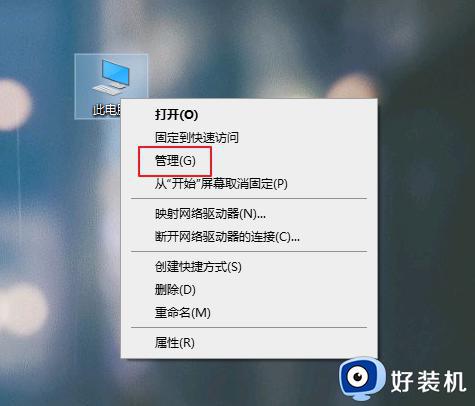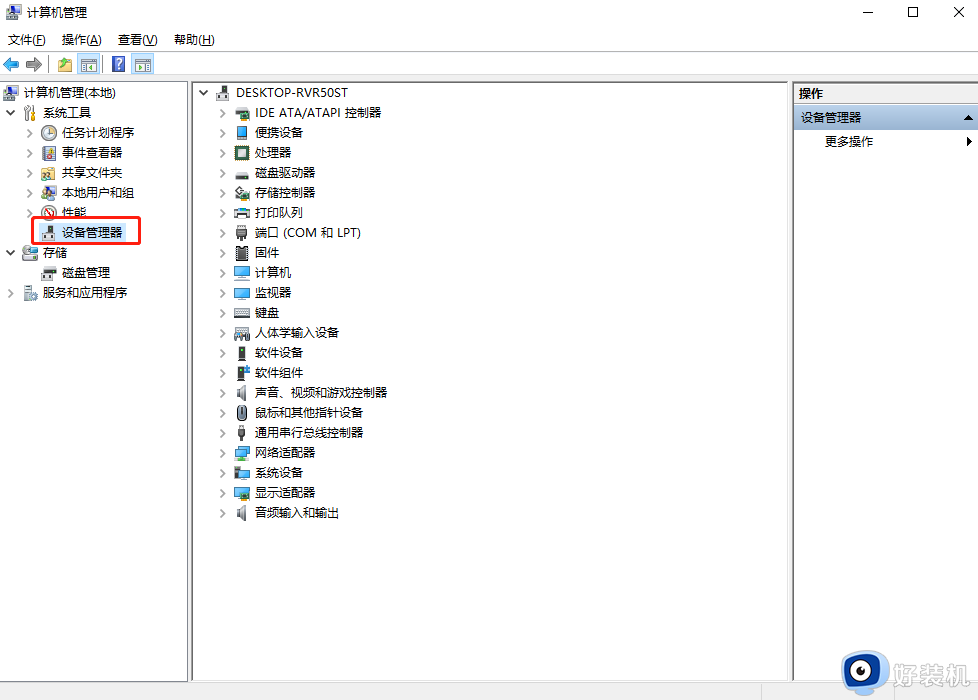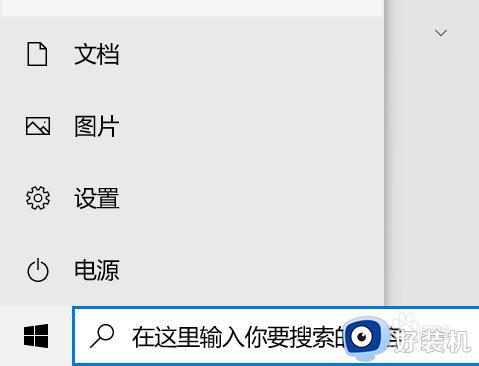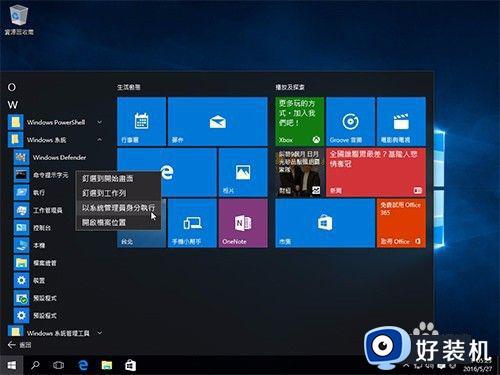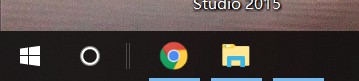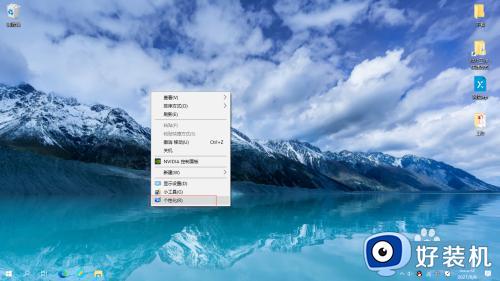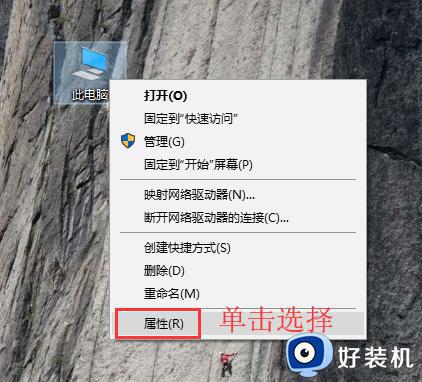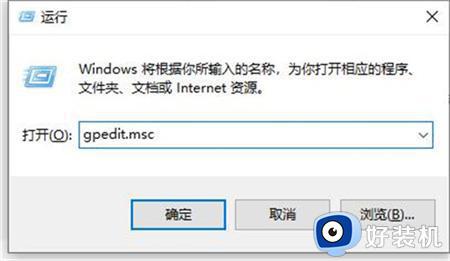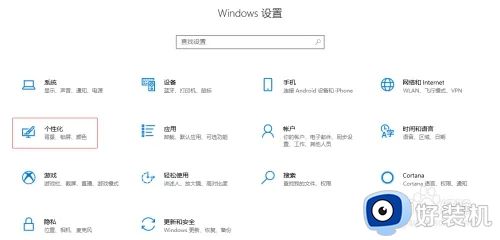win10电池图标不显示如何解决 win10电池图标不显示的解决方法
时间:2024-04-26 14:18:00作者:mei
win10系统通知区域会显示电池剩余电量,不过有用户发现电池图标不显示,这样就没办法快速查看电池电量使用情况,无法及时给电脑充电。遇到这种情况,我们可以参考下文教程进行解决。
解决方法如下:
1、首先,我们可以尝试调节一下系统设置看看能否使电池图标正常显示出来。点击系统中的开始菜单,在弹出的开始菜单中点击选择“设置”应用。在设置应用中点击设置界面中的“系统”功能选项,打开系统功能设置页面。
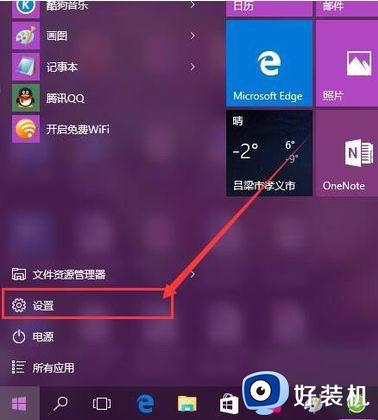
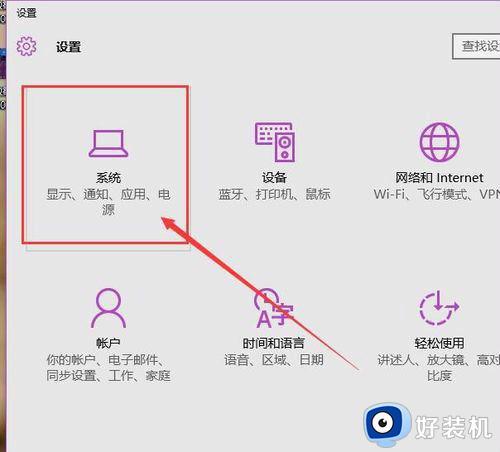
2、然后,我们就可以在系统功能设置页面中。点击选择“通知和操作”选项,在选项页面右端点击选择“启用或关闭系统图标”菜单选项。
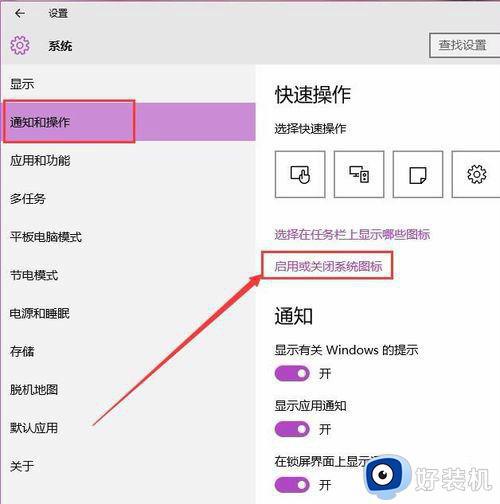
3、接下来,我们可以在打开图标页面中。再尝试打开电脑中的电池显示图标,如果可以点击开启该图标的话,点击开启即可。如果页面显示如下所示,电池开启图标处于关闭状态,最后再进入设备管理器即可。
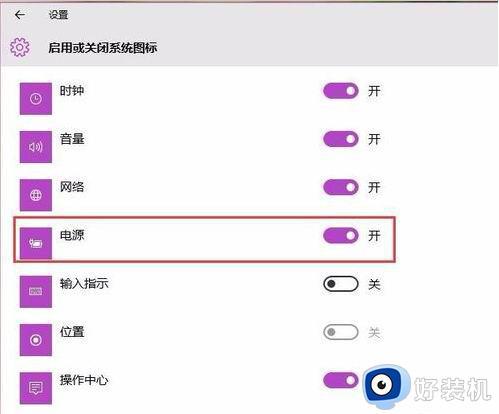
以上就是win10电池图标不显示的解决方法,勾选一下电池显示图标即可,操作简单,有需要的用户赶紧来学习设置。